
本小节介绍三种光源,分别为点光源、聚光灯光源和区域光源。
(1)点光源就是一个可以向四周发射光线的点,类似于现实世界中的灯泡。点光源的添加可以在Hierarchy窗口中点击“Create”→“Light”→“Point Light”菜单来完成,点光源可以移动,场景中由细线围成的球体就是点光源的作用范围,光照强度从中心向外递减,球面处的光照强度基本为0,如图3-9 所示。
(2)聚光灯光源的照明范围为一个锥体,类似于聚光灯发射出来的光线,并不会像点光源一样向四周发射光线。聚光灯光源的添加可以在Hierarchy窗口中点击“Create”→“Light”→“Spot Light”菜单来完成,聚光灯光源可以移动,场景中由细线围成的锥体就是聚光灯光源的作用范围,光照强度从椎体顶部向下递减,椎体底部的光照强度基本为0。聚光灯同样也可以带有光罩纹理图,这样可以很好地创建光芒透过窗户的效果。其Light组件的属性与平行光属性相似,不同之处在于使用Range属性控制灯光的照射范围,使用Sport Angle属性控制锥体辐射范围,如图3-10 所示为聚光灯光照效果。

图3-9 点光源

图3-10 聚光灯效果图
(3)区域光在空间中以一个矩形展现,光从矩形一侧照向另一侧的过程中会衰减。因为区域光非常占用CPU,所以是唯一必须提前烘焙的光源类型。区域光适合用来模拟街灯,它可以从不同角度照射物体,所以明暗变化更柔和。区域光源的添加可以在Hierarchy窗口中点击“Create”→“Light”→“Area Light”菜单来完成,即可在当前场景中创建一个区域光光源,图片中由细线围成的矩形区域就是发光区域,可以通过拖拽上面的节点来改变区域光光源发光区域的大小,如图3-11所示。在它的Inspector面板中也可以修改Width和Height参数来修改区域大小(为了实现区域光的照明效果,这里使用了烘焙技术,光照烘焙技术在后面的内容进行详细的讲解)。区域光光源无法实现Cookie 效果,在属性面板中可以看到区域光的具体属性,具体参数如表3-2 所示。

图3-11 区域光照明效果
表3-2 区域光属性列表
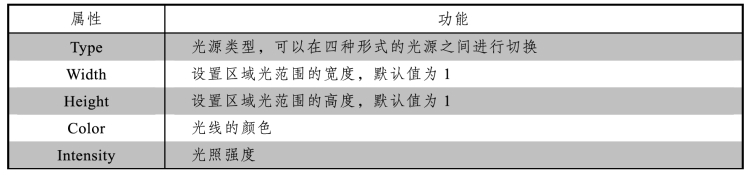
续表

下面讲解使用光源创建夜晚场景。
(1)打开工程LightDemo,双击场景House On Night。
(2)在Hierarchy窗口中,右击“Create Empty”创建一个空文件夹Table1,并重置它的Transform组件,点击Transform组件右边的 按钮,点击“Reset”放置于世界的原点,如图3-12 所示。
按钮,点击“Reset”放置于世界的原点,如图3-12 所示。

图3-12 重置Transform 组件
(3)将Project窗口中FBX文件夹下相应的游戏对象模型拖到Scene窗口中,调整好各自的位置,并在Hierarchy窗口中作为Table1的子物体,此时Table1起到容器的作用,如图3-13所示,效果如图3-14 所示。

图3-13 Tablel 容器

图3-14 Tablel 效果图
(4)用同样的方法摆放场景中的Table2,如图3-15 和图3-16 所示。
 (www.xing528.com)
(www.xing528.com)
图3-15 Table2 容器

图3-16 Table2 效果图
(5)接下来制造夜色效果。选择平行光,在Inspector 窗口中点击Color 属性后的颜色属性,会弹出一个调色板,把太阳光设置成灰色,如图3-17 所示。
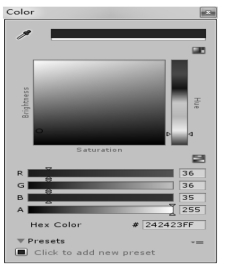
图3-17 调色板

图3-18 调整灯光强度
(4)在Inspector属性中设置灯光的强度Intensity为0.4,在调整的过程中用户可以实时的在Scene 窗口中看到效果,如图3-18 所示。
(5)由Game 视图可以看出,当前的场景仍然很亮,那是天空盒的光在起作用,这时候把天空盒换成夜景的。首先,双击sky5x.unitypackage天空盒资源包,将天空盒资源导入工程中。
(6)点击菜单栏“Window”→“Lighting”→“Settings”,点击Skybox Material右边的 图标,如图3-19所示。弹出材质选择窗口,如图3-20所示,双击选择sky5×5夜景天空盒。如果天空盒没有显示,可以点击Scene 窗口中的效果显示按钮
图标,如图3-19所示。弹出材质选择窗口,如图3-20所示,双击选择sky5×5夜景天空盒。如果天空盒没有显示,可以点击Scene 窗口中的效果显示按钮 ,夜色场景如图3-21所示。
,夜色场景如图3-21所示。
(7)接下来给场景中的蜡烛添加点光源。右击Hierarchy窗口Table1文件夹下的“candle”→“Light”→“Point Light”,适当调整点光源的位置和属性,效果如图3-22所示。用同样的方法给Table2 文件夹下的“candle”添加点光源,效果如图3-23 所示。还可以根据自己的喜好在过道处添加聚光灯光源,效果如图3-24 所示。

图3-19 场景光设置

图3-20 添加夜空天空盒

图3-21 夜景图

图3-22 蜡烛效果图1

图3-23 蜡烛效果图2

图3-24 过道效果图
(8)按[Ctrl+S]保存场景House On Night。
免责声明:以上内容源自网络,版权归原作者所有,如有侵犯您的原创版权请告知,我们将尽快删除相关内容。




